Orgbrain Support – Gi Orgbrain tilgang
Denne veiledningen viser hvordan du kan gi Orgbrain Support tilgang til din portal
Hei, og velkommen til denne guiden fra Orgbrain. Før vi starter, vil jeg opplyse at denne guiden er laget ved bruk av kunstig intelligens. Vi benytter denne teknologien for å kunne tilby deg en bedre og mer effektiv opplæring. Denne veiledningen viser hvordan du kan gi Orgbrain Support tilgang til din portal
1. Organisasjon
Gå til Organisasjon
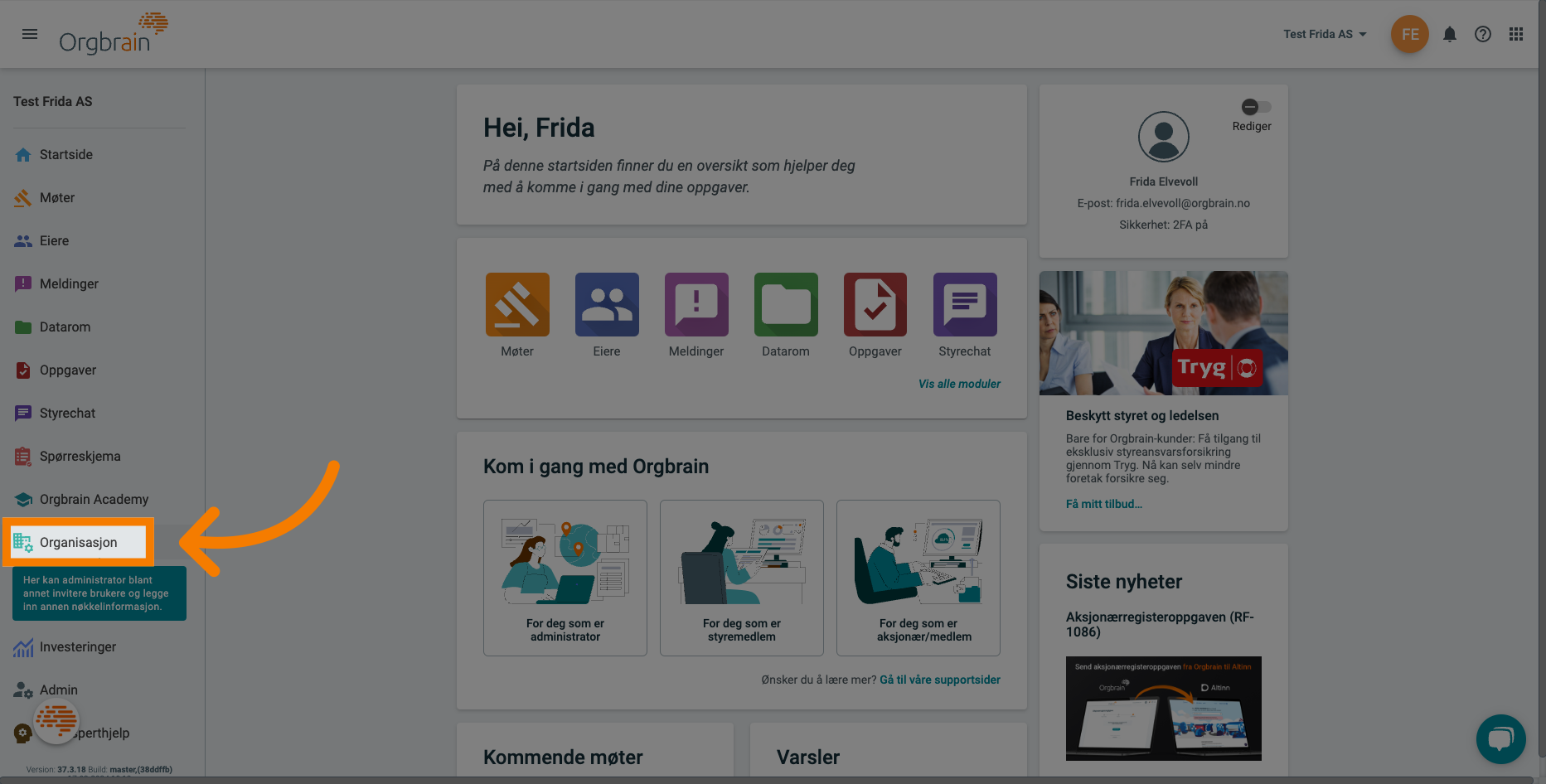
2. Innstillinger
Åpne Innstillinger
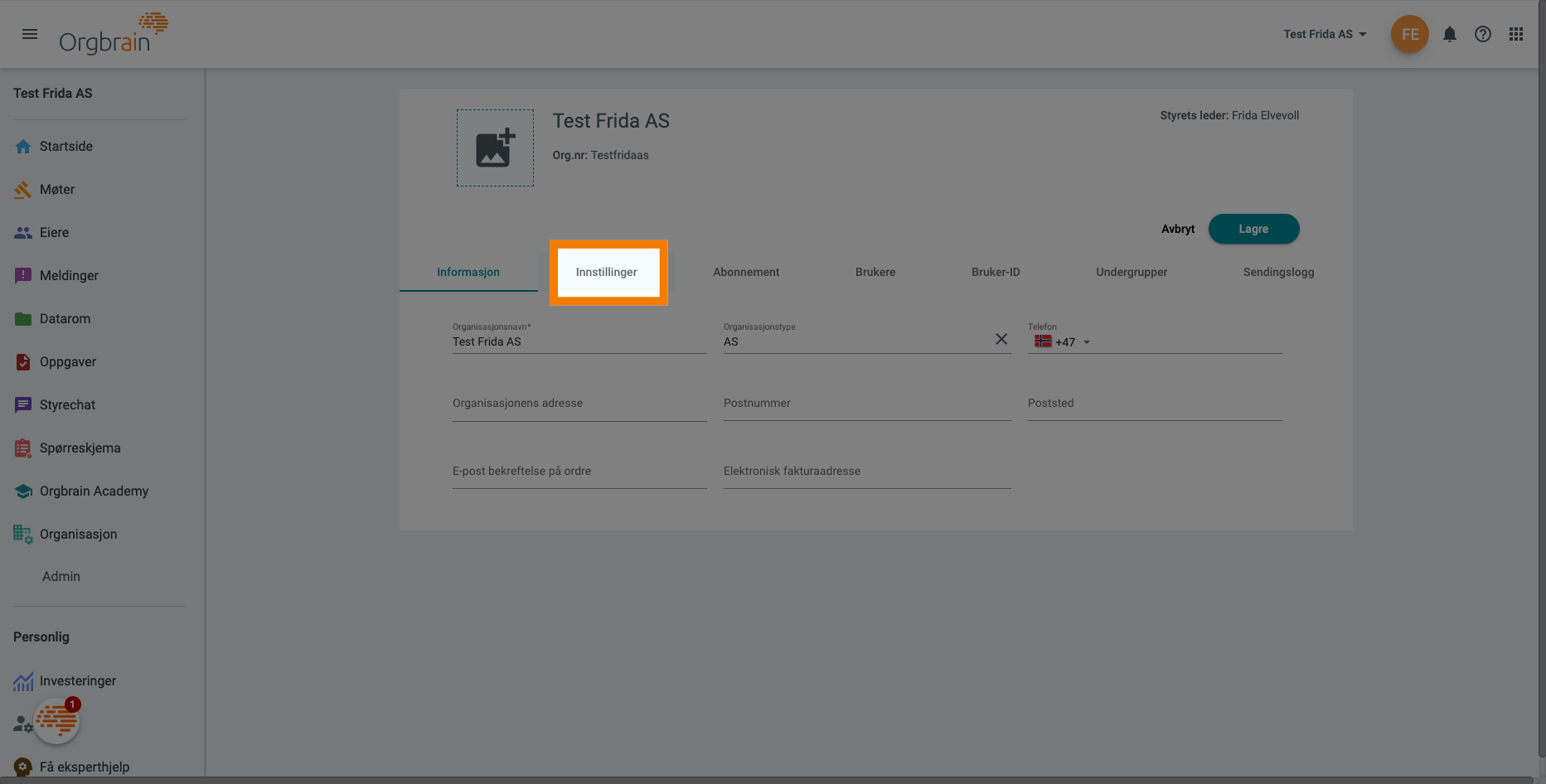
3. Bla ned
Bla helt ned i Innstillinger. Når du aktiverer bryteren, gir du brukere hos Orgbrain tillatelse til å legge seg inn som supportbrukere i portalen. Tillatelsen gir brukeren full administratortilgang. Orgbrain vil kun bruke denne tilgangen til å hjelpe deg med det du har bedt om hjelp med
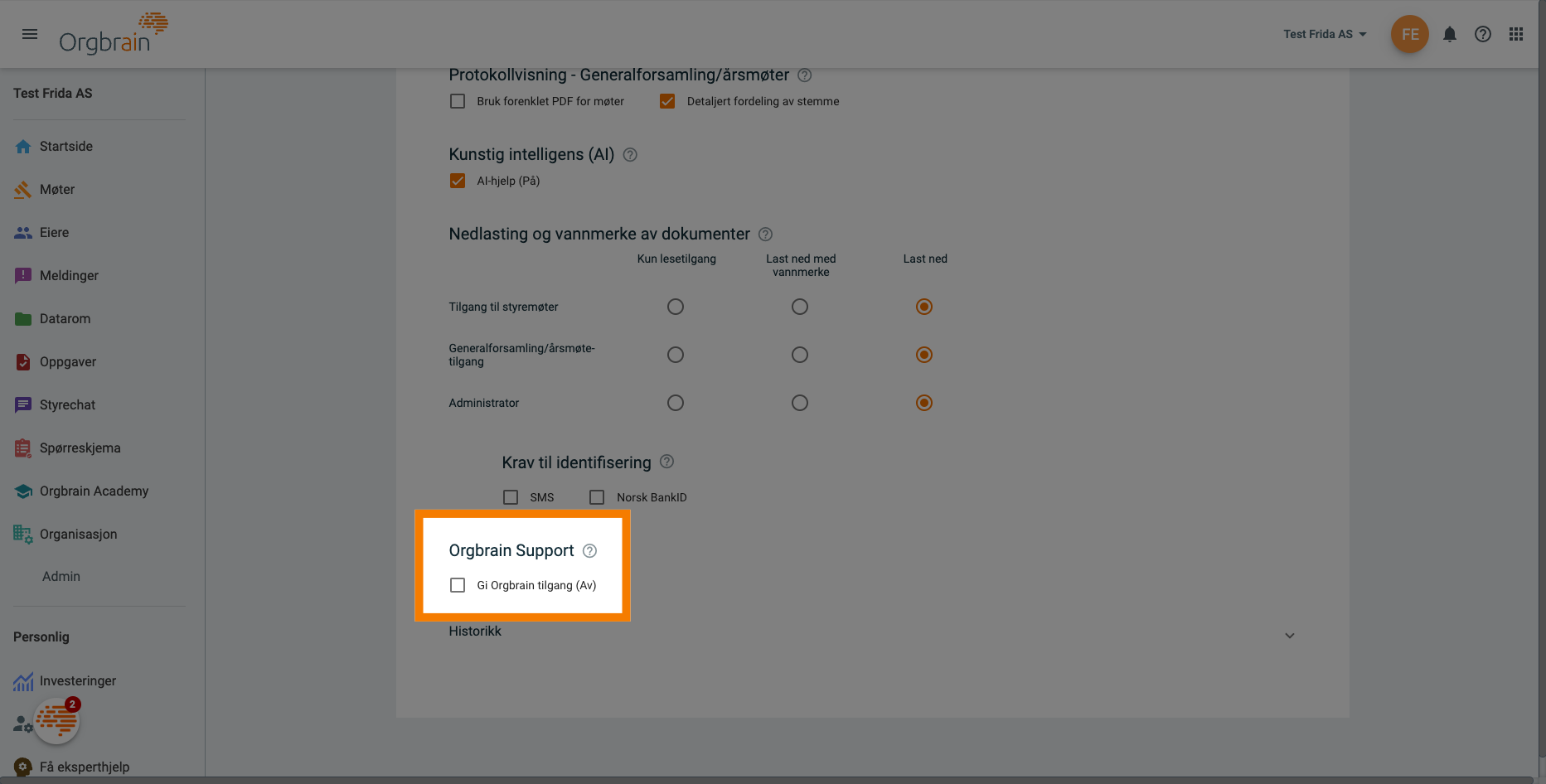
4. Orgbrain Support
Huk av her
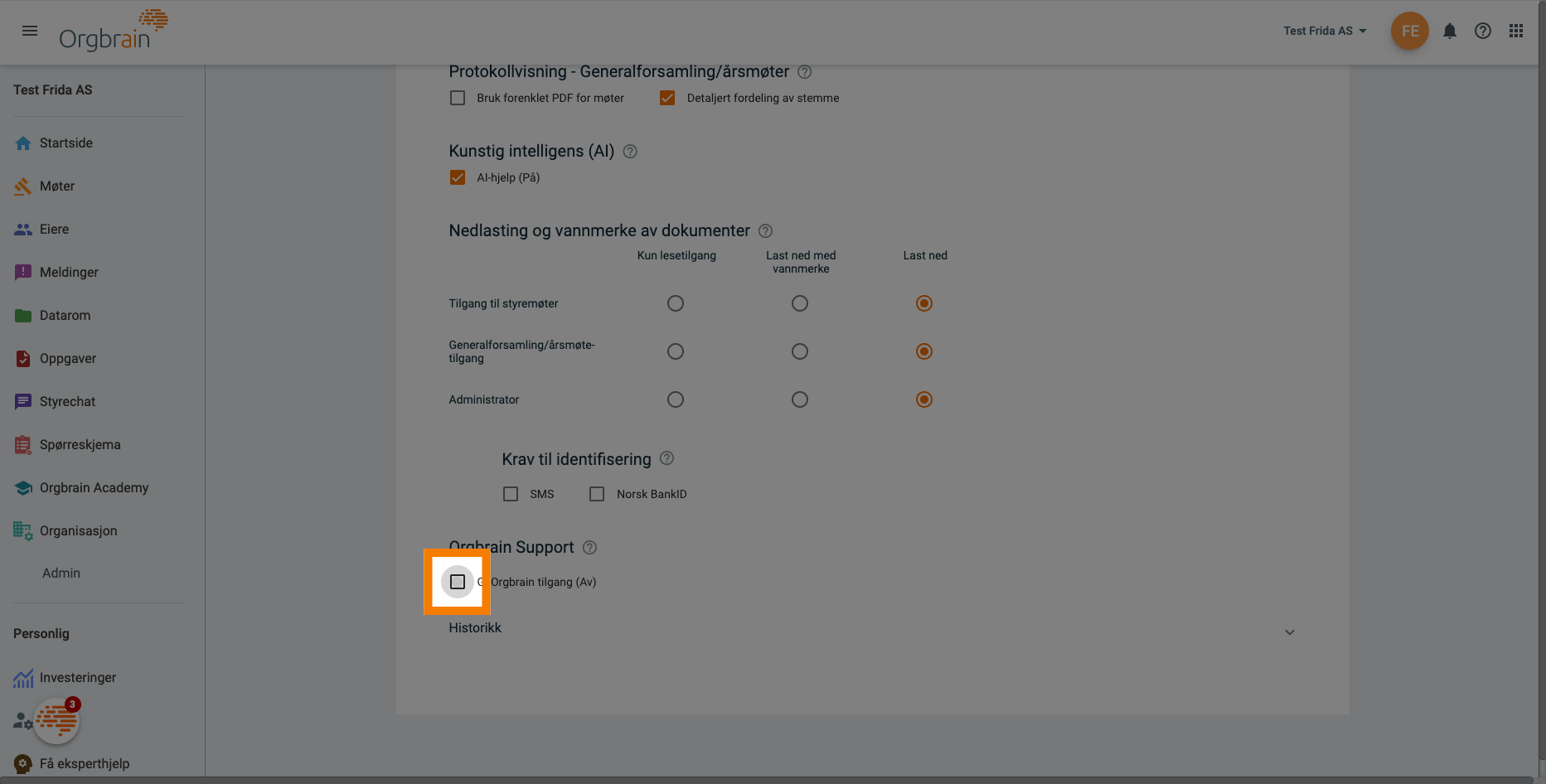
5. Skriv inn
Skriv inn hva din henvendelse gjelder
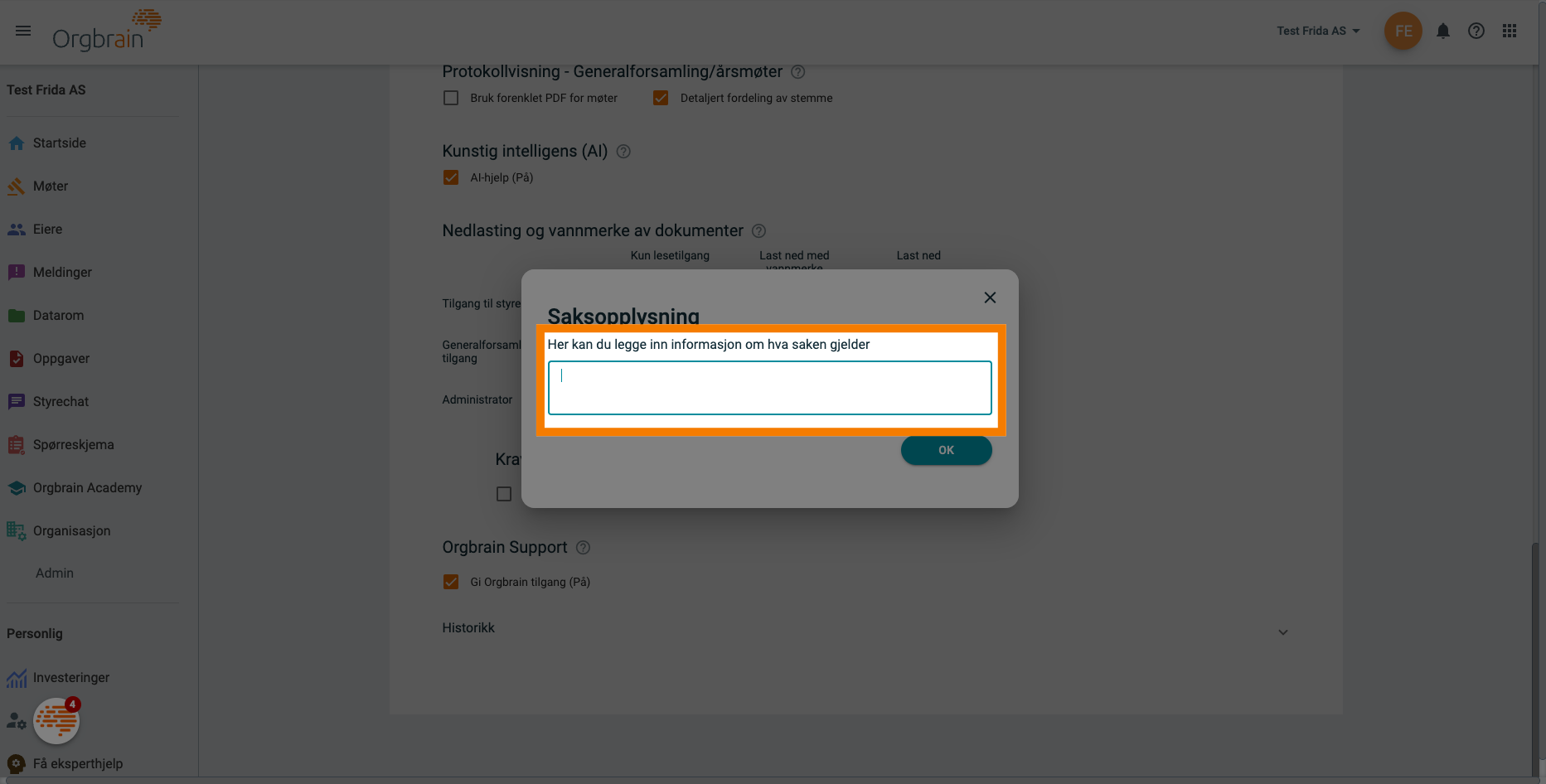
6. OK
Klikk OK
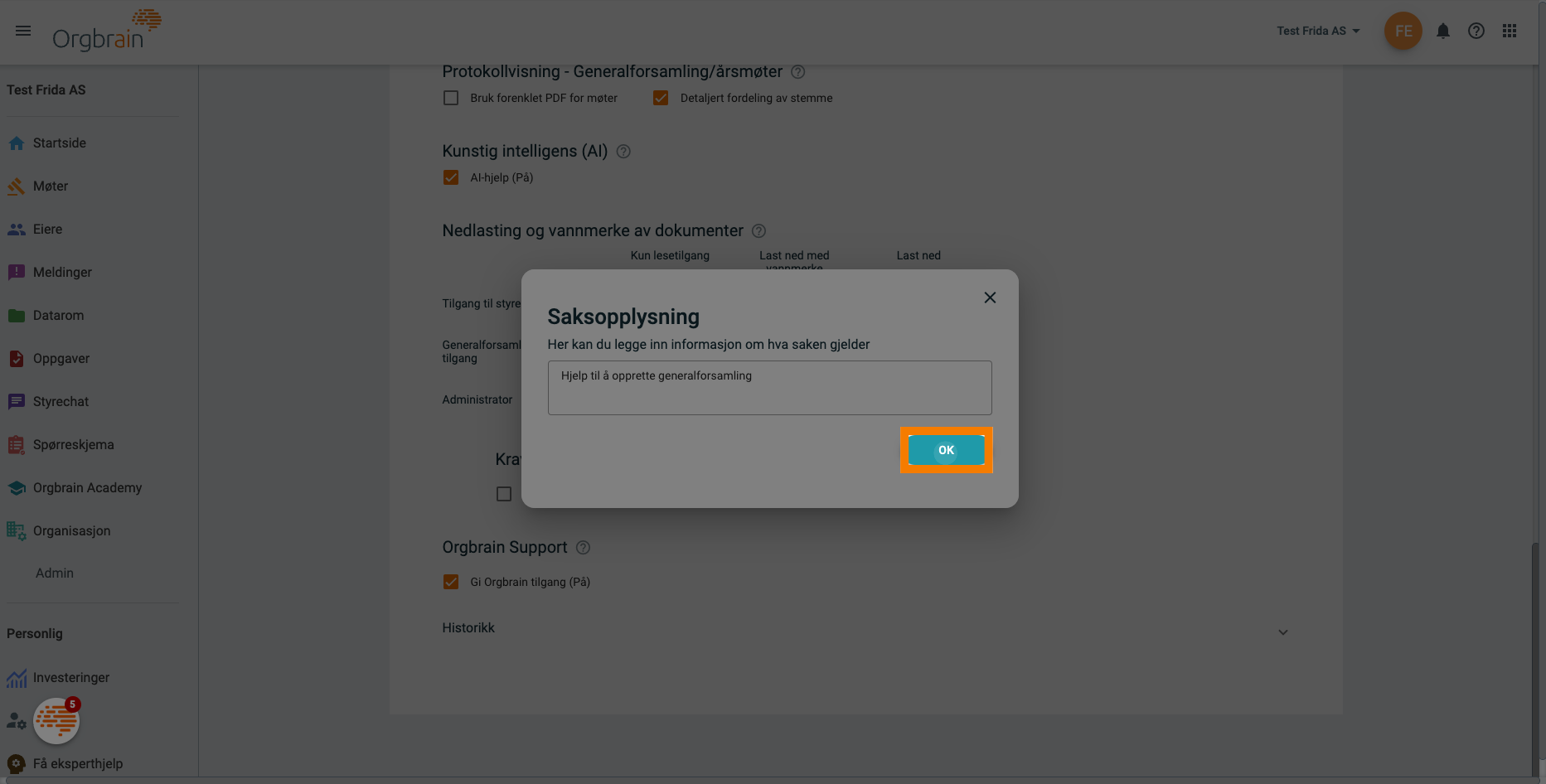
7. Tilgang gitt
Du har nå gitt Orgbrain tilgang
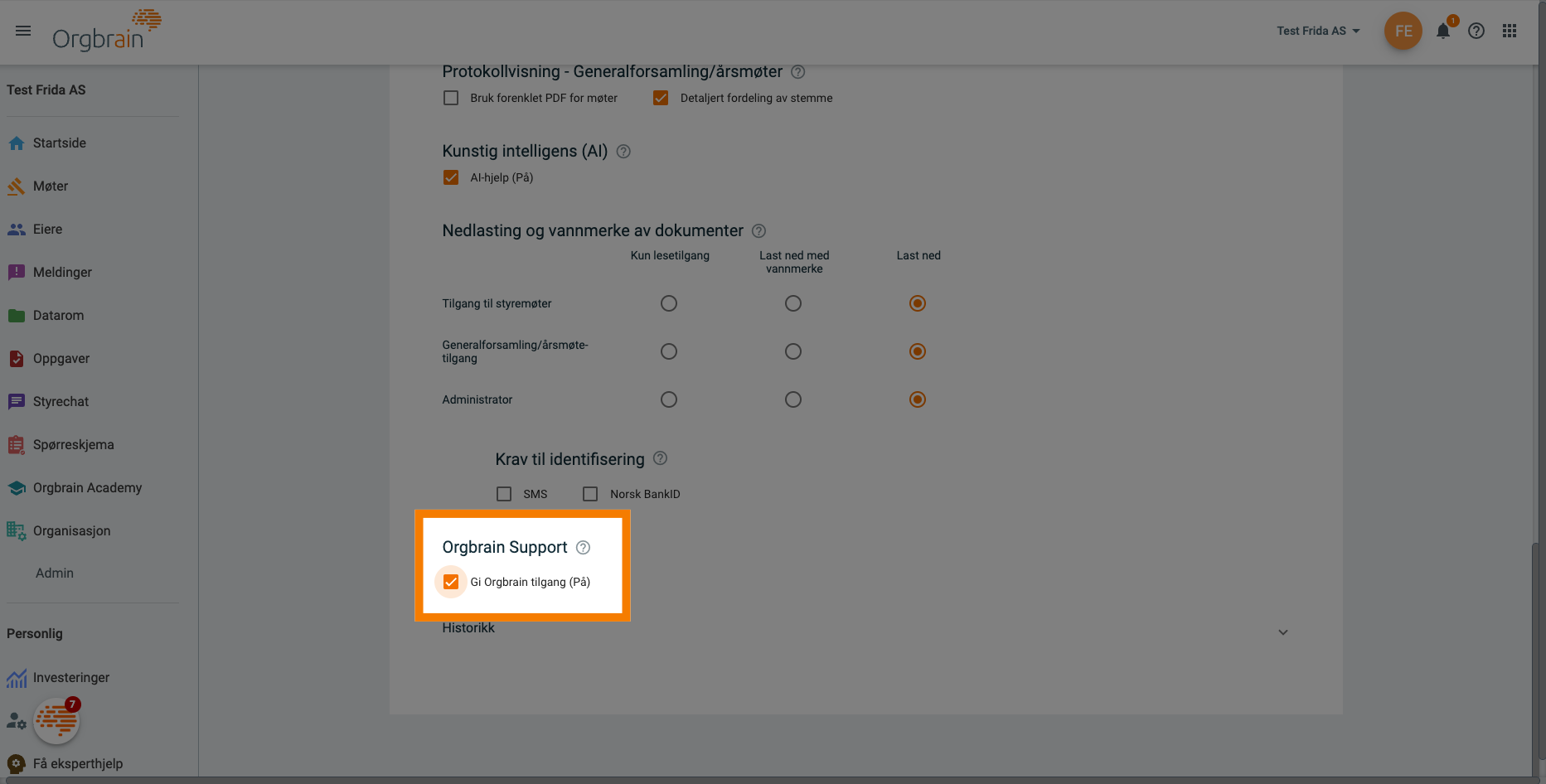
8. Huk av
Du kan fjerne denne tilgangen når som helst ved å slå av bryteren
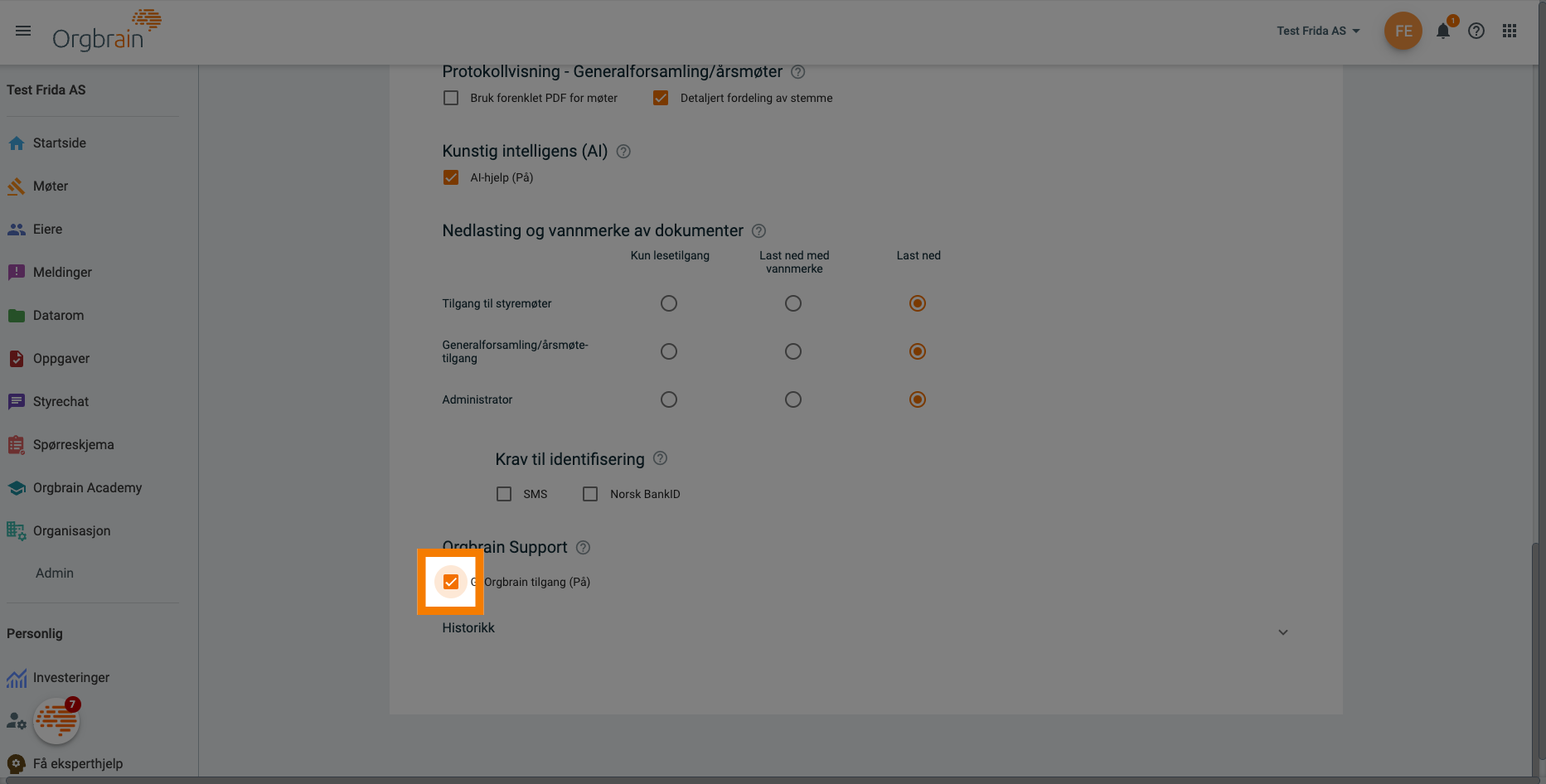
9. Tilgang fjernet
Tilgangen er nå fjernet
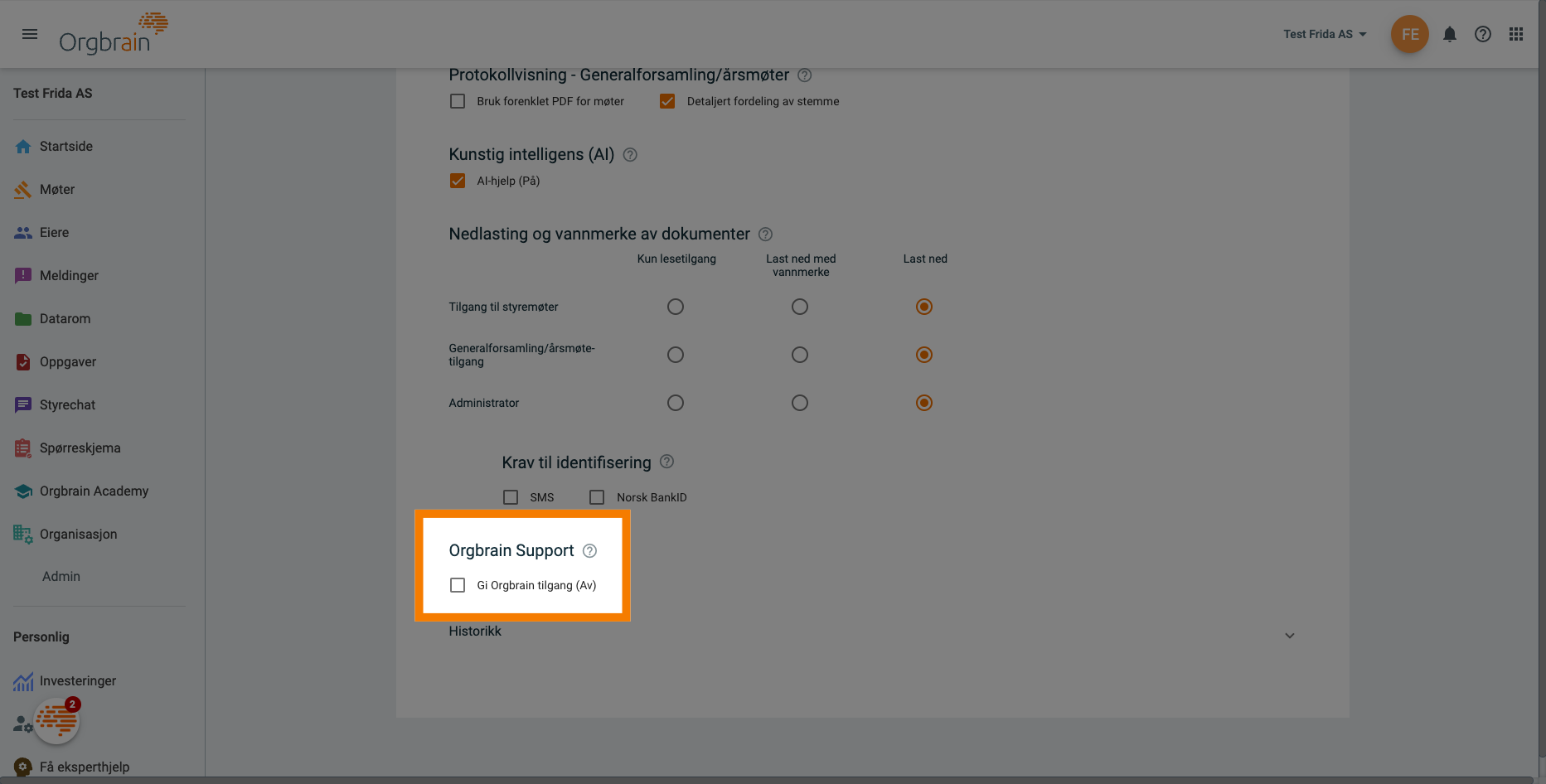
Takk for at du så denne videoen. Denne veiledningen dekket trinnene for å tildele tilgang til Orgbrain Support i din portal. Har du ytterligere spørsmål kan du ta kontakt med oss i Orgbrain